
Текстова версія
Видаліть куб і додайте в сцену текст. Натисніть Tab і змініть напис на Gloss (або будь-яку іншу, на Ваш вибір). По завершенню знову натисніть Tab.
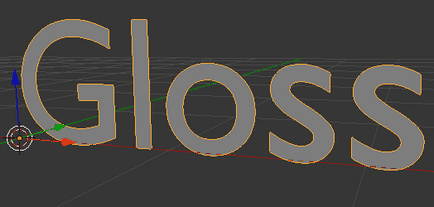
Перейдіть на вкладку тексту, і налаштуйте зовнішню його частину так, як показано на малюнку:
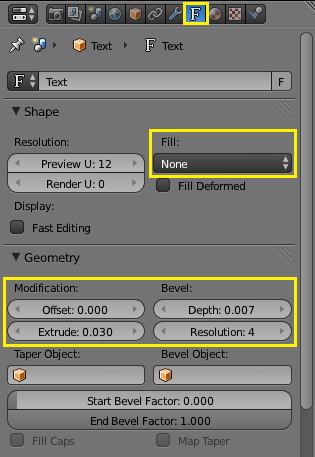
Потім створіть дублікат тексту (Shift + D), нікуди його не переміщуйте (0 | Enter), і виставите для нього наведене нижче
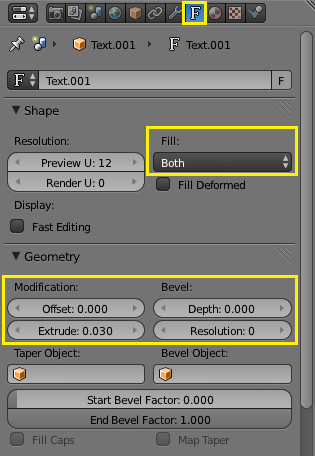
Перейдіть на Cycles Render. Потім створіть новий матеріал для внутрішньої частини тексту.
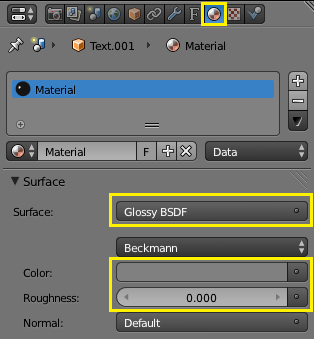
Тепер виділіть зовнішню частину тексту, і налаштуйте матеріал для неї (жовтий колір e7d17f):
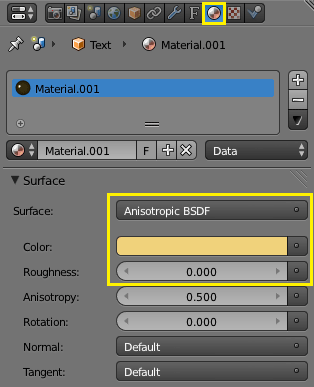
Далі займемося налаштуванням освітлення. Перейдіть на ортографической вид і перейдіть на вигляд збоку. Розмістіть лампу трохи нижче камери, потім перейдіть на вигляд спереду і розташуйте по центру тексту.
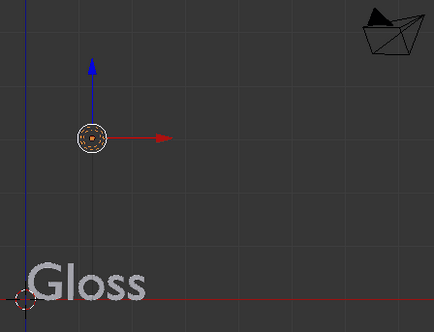
Потім на вкладці лампи виставите наступні настройки:
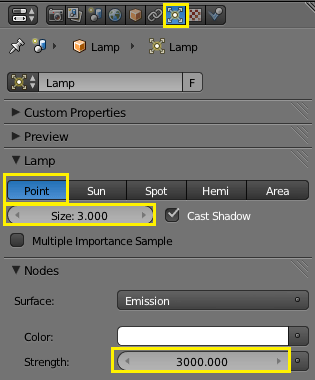
Додайте в сцену площину, поверніть її на 90 градусів по осі-Х, розташуйте позаду написи і збільште масштаб (S | 100 | Enter). Додайте ще одну площину, розташуйте її так, щоб напис стояла на ній, і також збільште її масштаб (S | 100 | Enter).
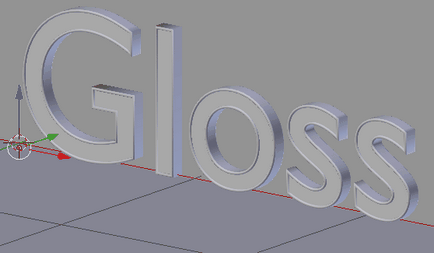
Тепер створимо матеріали для площин. Для першої площині (тієї, що позаду написи) створіть матеріал з настройками за замовчуванням. Для другої - виставите наступні настройки:
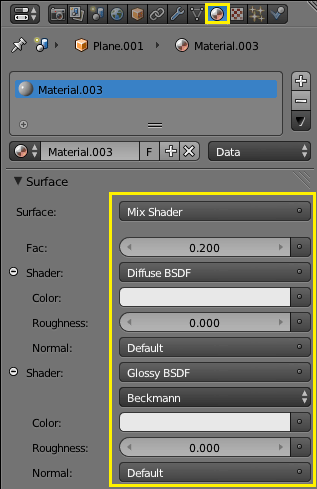
Увімкніть режим відображення Rendered. щоб побачити результат:

Щоб прибрати чорні області з країв написи, виділіть зовнішню частину тексту, і додайте для неї модифікатор Edge Split.
Повернемося до площини підлоги. Виділіть її та на вкладці матеріалів зробіть наступні налаштування:
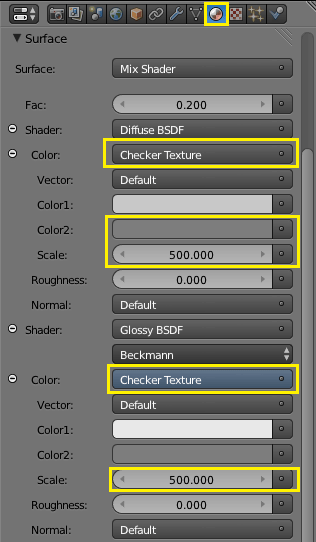
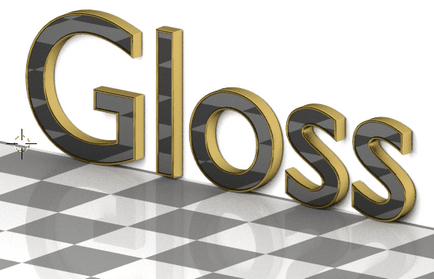
На завершення виставите камеру так, як Вам необхідно, і на вкладці рендеру в меню Sampling встановіть значення Clamp 0.98 і Samples 300 (або трохи більше). Потім натисніть F12.
Крім уроків по Blender, Ви зможете знайти готові 3D-моделі і архіви високоякісних текстур. Сайт регулярно поповнюється новим контентом і стежить за розвитком Blender.